1.在Word里面进行编辑的时候,当有编号,然后进行换行操作,Word会自动进行编号 。
2.这样的方式 , 在一定程度上可以方便我们的工作 。
3.但是在有些情况下 , 例如文档重新排版,每次都自动编号其实会影响到我们的操作
4.下面就来介绍一下如何取消自动编号 。
5.看完教程,一学就会!1.点击“文件” 。
6.2.然后点击“选项”
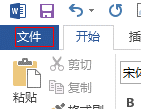
7.3.然后点击“校对”
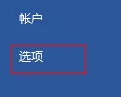
8.4.点击“自动更正选项”按钮 。
9.5.在“自动更正”窗口,点击“键入时自动套用格式”
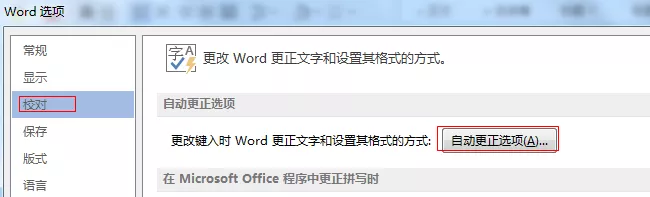
10.6.将“自动编号列表”勾选取消 。
11.7.然后点击“确定” 。
12.8.在“Word选项”里面再点击“确定”
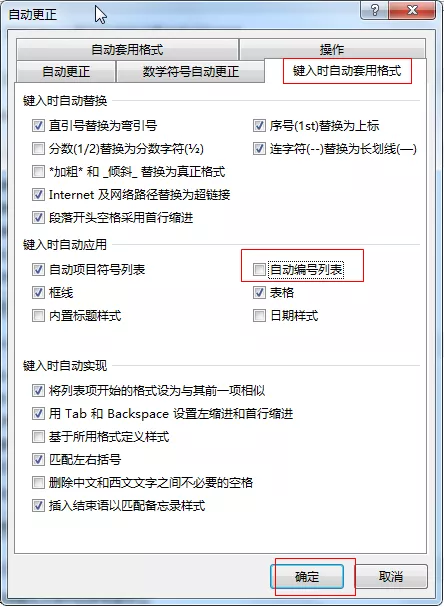
13.回到Word界面 。
14.之后在Word里面进行编辑,遇到换行的时候,就不会自动进行编号了 。
15.如果之后为了方便还需要使用到这个自动编号,再将前面的选项勾选上即可 。
16.End.编辑:南北(牛账网小编)牛账网,为您提供会计实操干货与考证经验分享、2000 们免费教学视频及题库等,让您所学及所用


17.公众号:牛账会计免责声明:本文内容仅供阅读者参考,具体以相应法规及当地行政机关判定结果为准 。
18.引用或转载,请注明以上信息 。
【word怎么取消序号自动 Word里面如何取消自动编号】19.点击下方“了解更多”领取免费实操课程/0基础入门课程! 。
